超實用攻略!手機剪視頻,剪映最常用的24個功能詳解!
生活中,我們時常會遇到這樣的情況:某個周末,你和好友外出游玩,用手機拍攝了一堆三五分鐘的視頻素材,回家后你想把它們做成一個 vlog 留作紀念。
這時,你需要一個方便的剪輯工具,能一鍵導入視頻素材,有剪輯模板可以借鑒,不用自己費力思考如何拼接素材,并且所有操作和服務都能在手機這個小小的屏幕上實現。
以上問題都涉及一款剪輯工具的易用性。
手機上的剪輯軟件中,剪映絕對是一個良心工具。
為什么說剪映實用功能強大,因為在手機端,你只需要通過手指點擊、拖動、放大縮小等操作,就可以剪輯出一個非常成熟的視頻作品。
剪映的功能越來越全,也越來越貼心,如果你正在做視頻創作,一定要知道剪映下面這些功能。
01
使用提詞器
提詞器的作用,相信各短視頻創作者們都深有體會。
一大段文字,是沒有幾個人能背下來,還要背的那么順溜,特別是有的博主在直播的時候也需要進行大段臺詞的講解。如果有提詞器軟件在旁邊,可以做到高效率直播。
剪映增加了提詞器功能以后,在拍攝時,可以幫你高效地拍攝視頻。你既可以用這個功能來直接拍攝,也可以單純作為提詞器來使用。

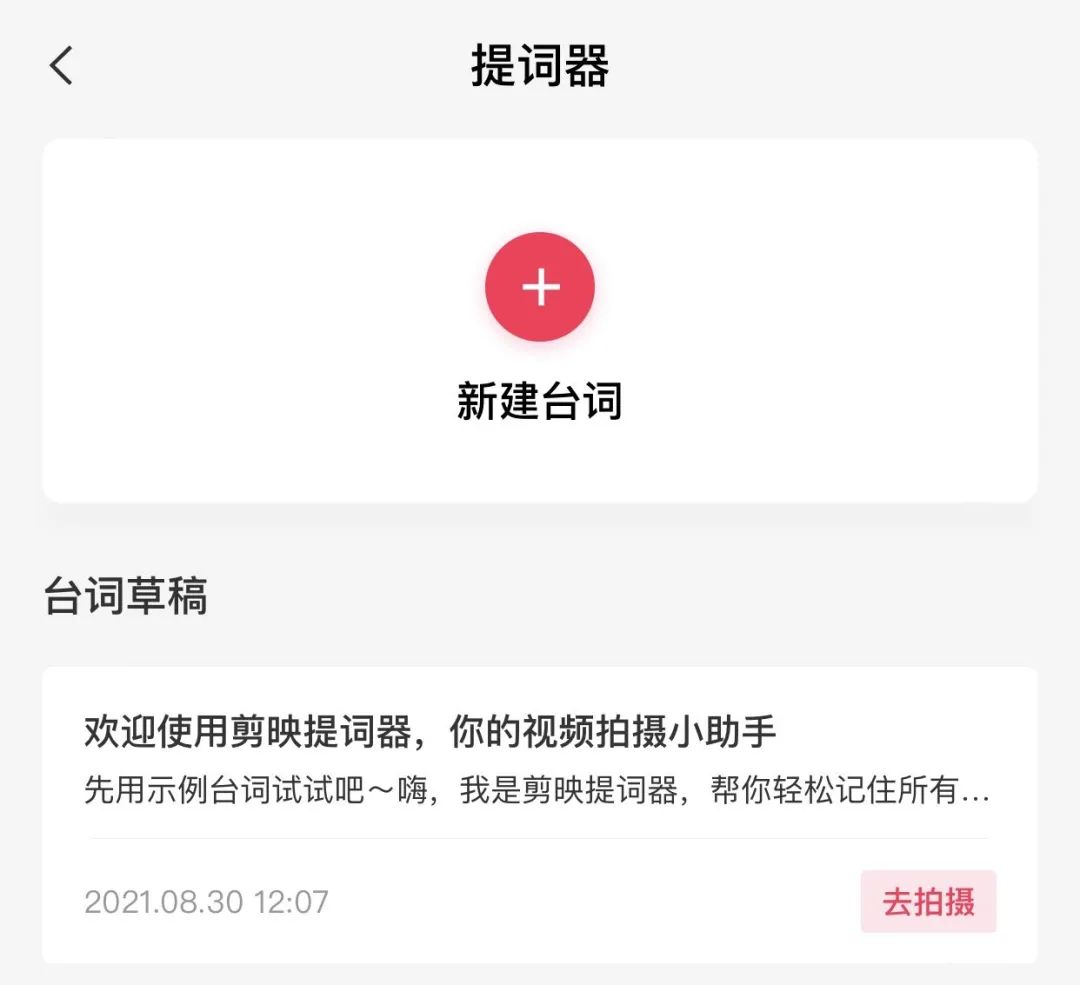
02
使用創作腳本
對于想要拍視頻卻不知道怎么運鏡、寫腳本的人來說,真的太實用了!
如果你不熟悉視頻創作,不知道如何創作,可以使用腳本來創作,在腳本中,會有拍攝說明和分鏡內容,你只要按照這個步驟一步步拍攝就可以了。

目前最新版本的剪映移動端已經推出創作腳本新功能。
03
使用Lut來調色
在目前的電腦版剪映中,你可以導入Lut文件來調色,但是Lut文件只支持*.cube格式,這一點需要大家注意!
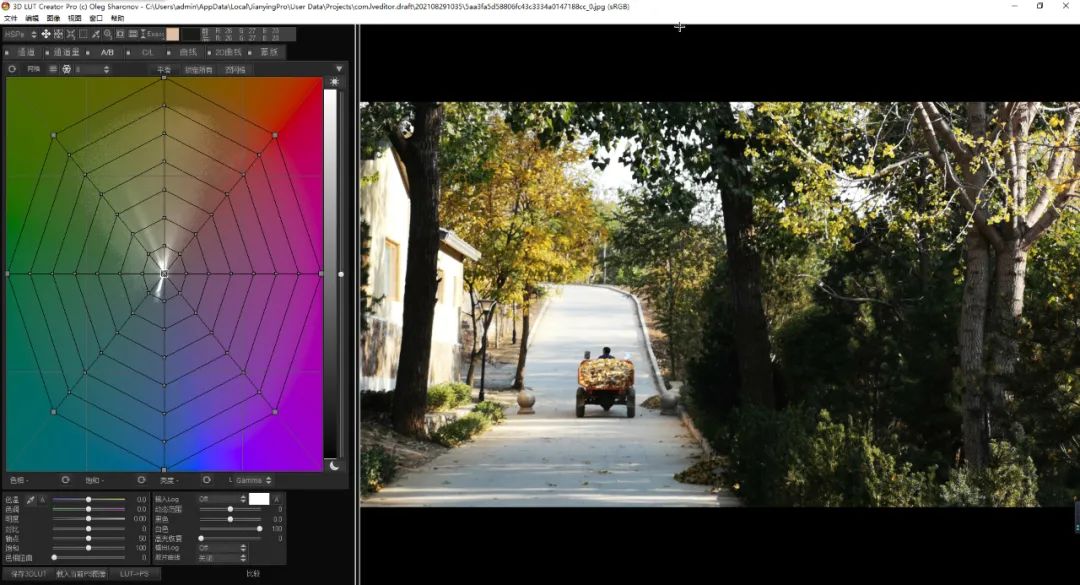
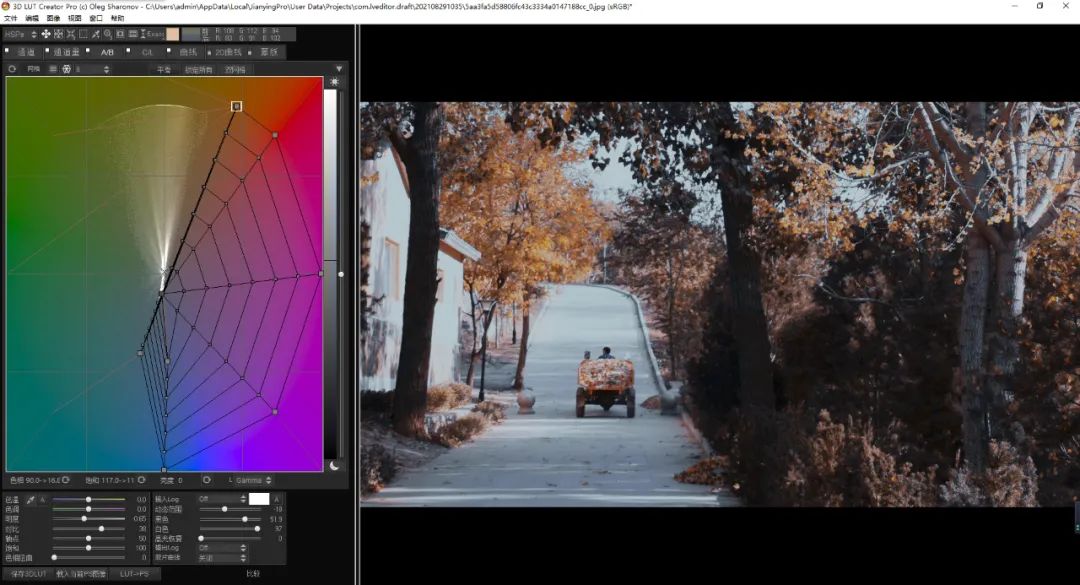
04
錄屏功能
有人說,手機就自帶錄屏功能啊。
不要覺得剪映的錄屏功能太雞肋!因為相比原本的手機自帶功能的錄屏,他的功能更加全面。
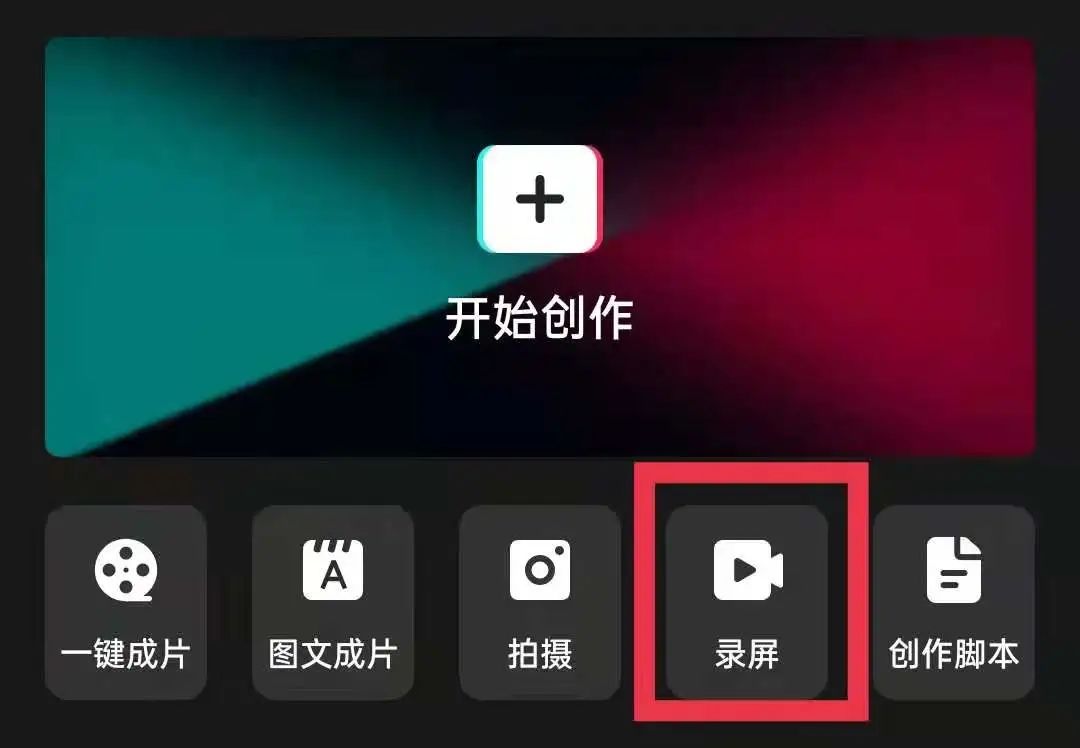
在剪映中,你可以自定義錄屏,你可以根據需要設定分辨率、幀率、碼率等,相當好用。
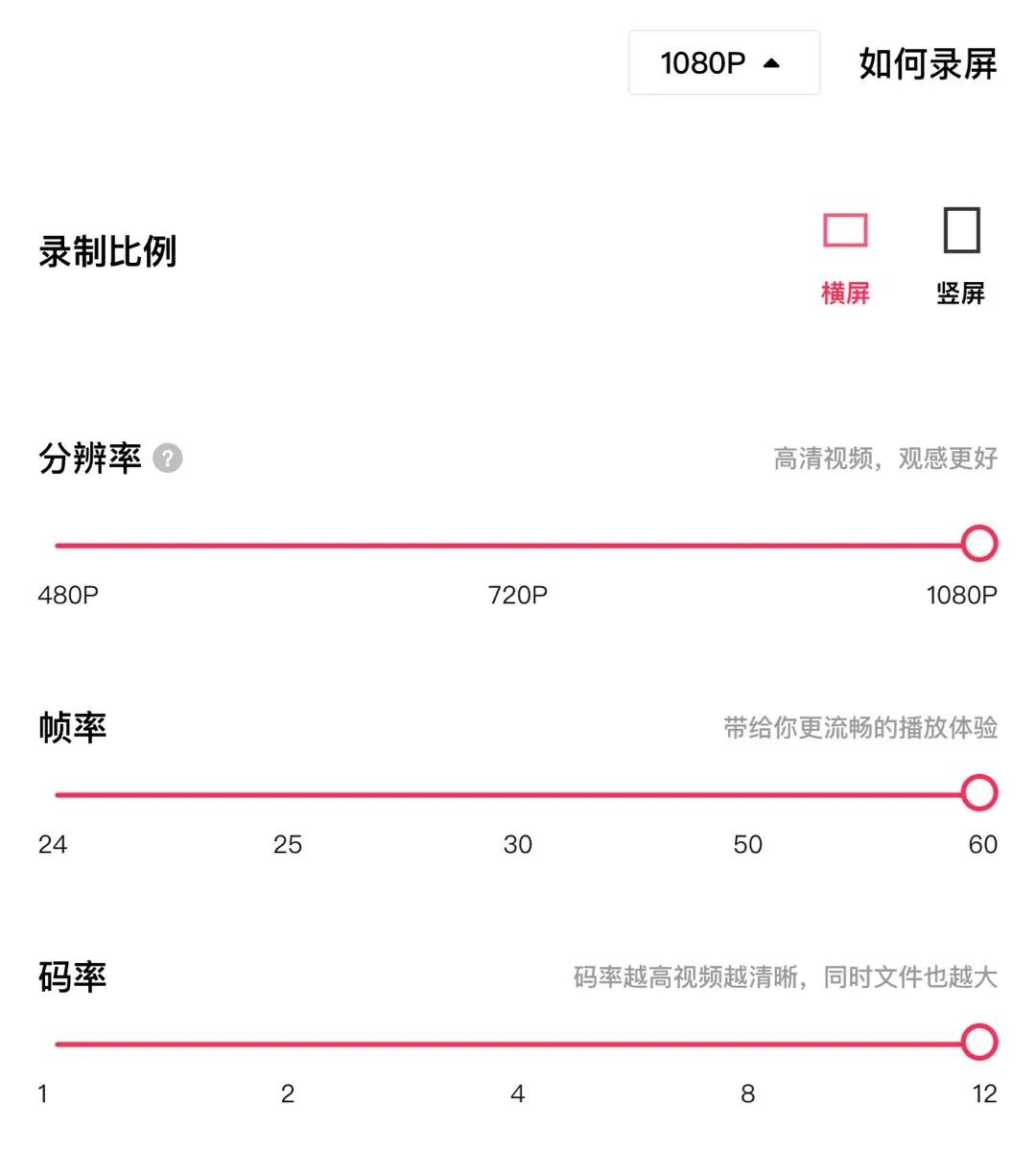
支持各類軟件的錄屏,也支持畫音同步,這個功能非常適合游戲主播,一邊操作一邊介紹,非常方便!
錄制完可以直接在當前頁面進行導入剪輯,不用再花多余的時間等待上傳。
05
圖文成片
不會剪輯短視頻?沒關系,只要在剪映相應的位置輸入文字,系統就會根據文字內容生成視頻。
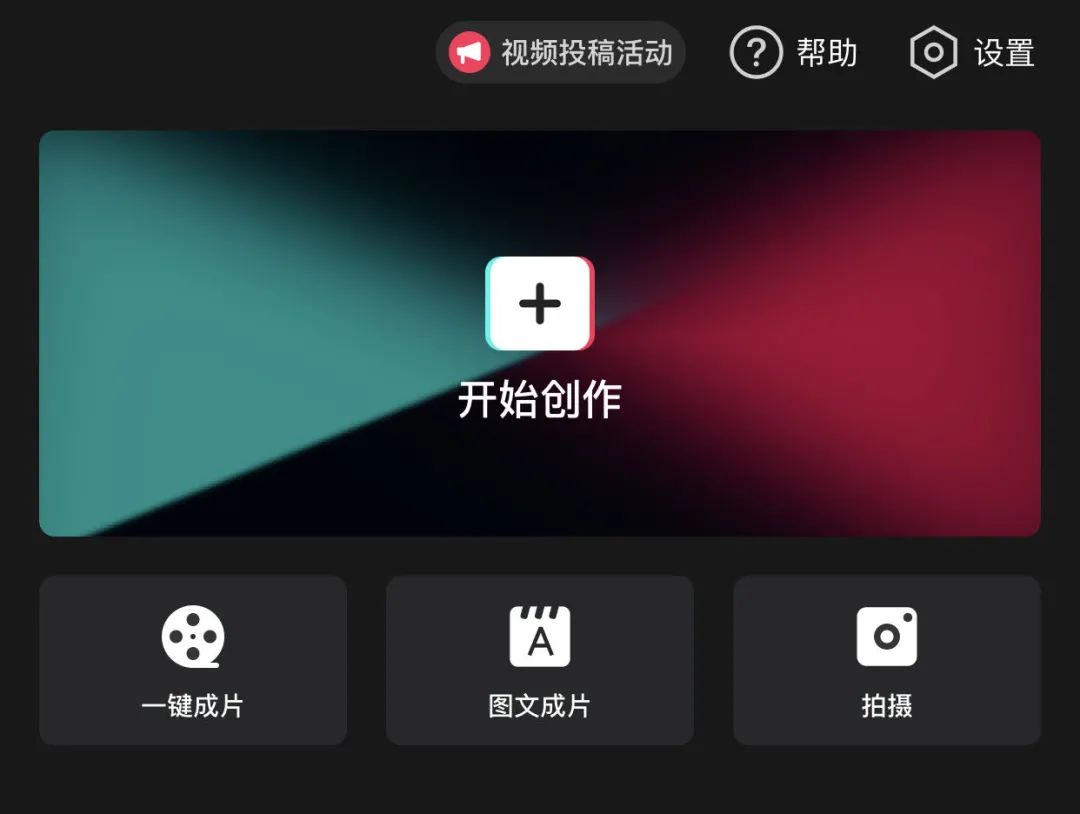
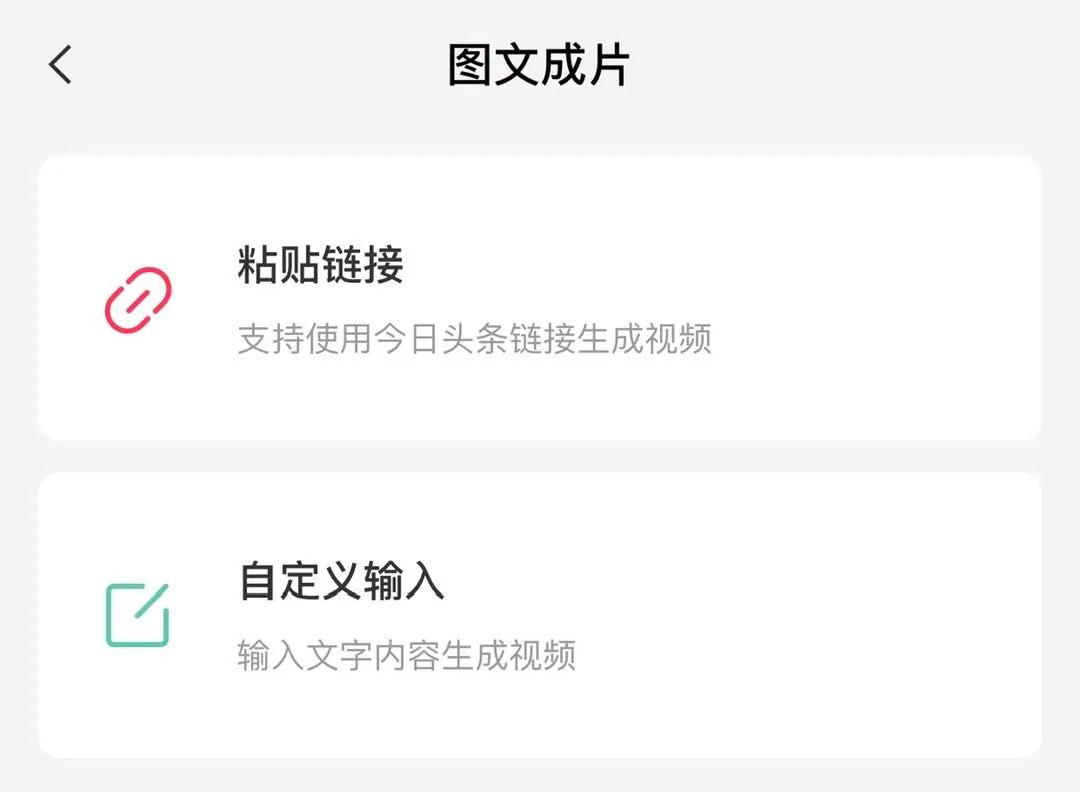

轉換后你可以進行更精細的調整。
由于是系統自動生成,很多地方的畫面可能會出現重復,我們自己找一個相關的圖片或視頻進行替換即可。
當然最好還是建議自己剪輯,畢竟一鍵生成的東西缺少個性化,長期這么做雖然省力,但是短視頻質量肯定會打折扣。
06
美顏美體
這個功能不用多說,跟美顏相機原理相同,找到美顏美體的功能區,進行美化操作即可,比如美顏、瘦身、長腿等。

07
防抖和降噪
抖音的靈魂是啥?算法。算法不僅套住了用戶,還用在了視頻剪輯APP上。
考慮到手持拍攝的不穩定性,剪映支持視頻后期的防抖操作;雖然這種防抖功能是以犧牲畫幅大小為代價,但一款APP干了 Pr的活兒,此處應該有掌聲。
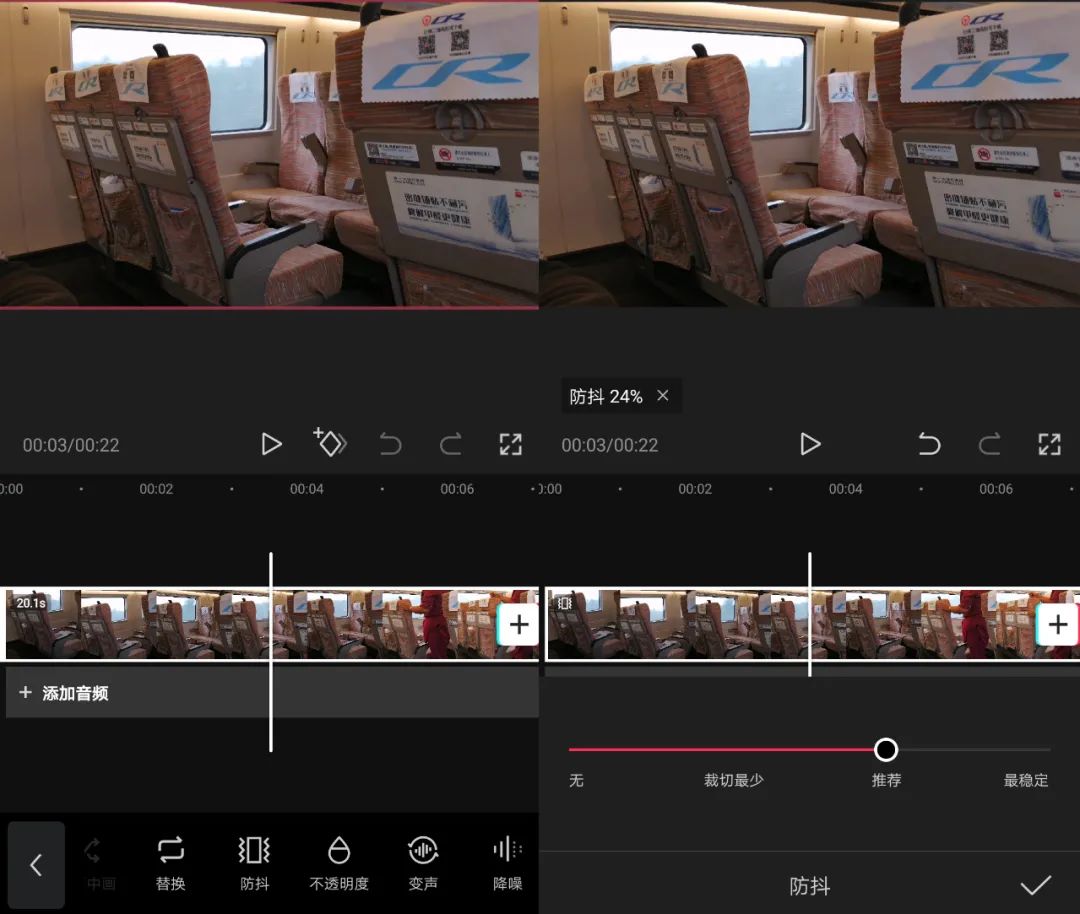
此外,在音頻處理上,剪映還支持降噪。防抖和降噪,都是為了讓音畫更干凈、更純粹。
這種有算法加持的功能,剪映嘚瑟起來就是嘚瑟
08
自動識別外文字幕
剪映中是可以識別英文字幕的。如果你想識別更多外文字幕,比如韓語、日語等,可以下載國際版的剪映,它的名字叫 Cap Cut。
1.我們先通過剪映進行字幕自動識別。
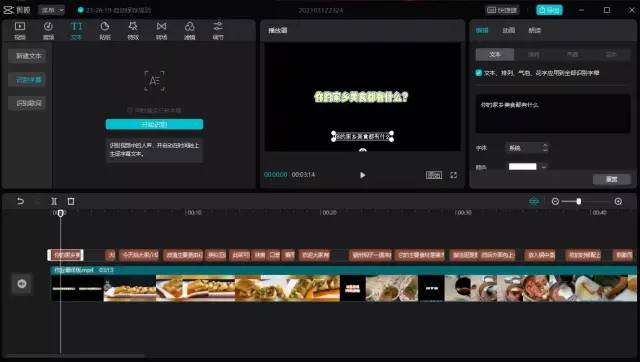
2.之后關閉剪映,打開本資源,點擊解析,然后選擇最新的文件夾內的Json文件進行打開。
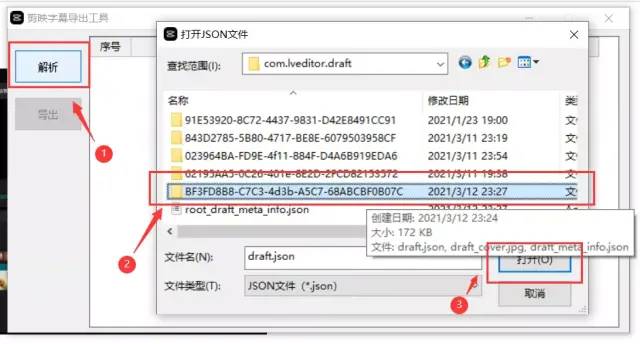
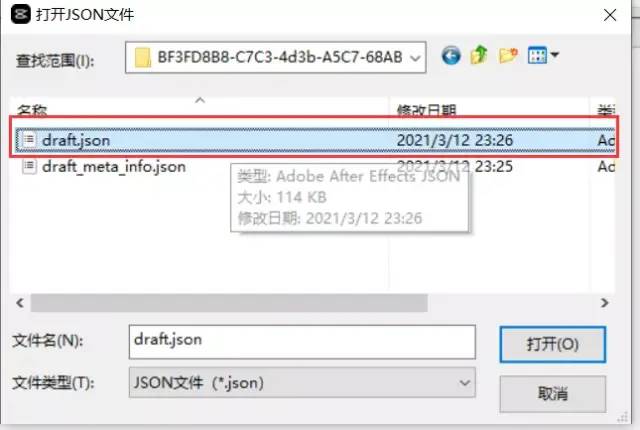
3.打開之后,解析成功,如圖所示。
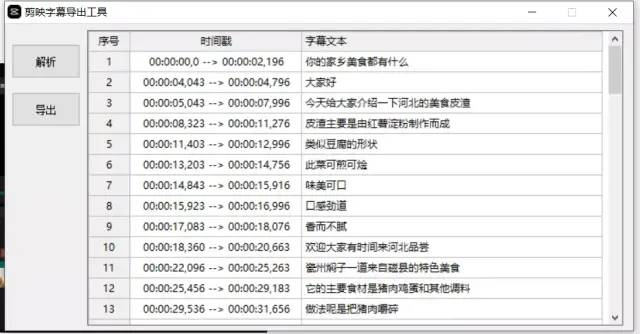
4.點擊導出,即可導出SRT文件,然后導入PR即可進行下一步的字幕編輯操作。
09
使用模板做封面
我們常說,一個優秀的抖音賬號通常擁有美觀且一致的視頻封面。
如果你的短視頻本身沒有合適的封面,該如何設置呢?
你可以選擇封面模板,就可以從很多模板中選擇一個,更改下文字即可。
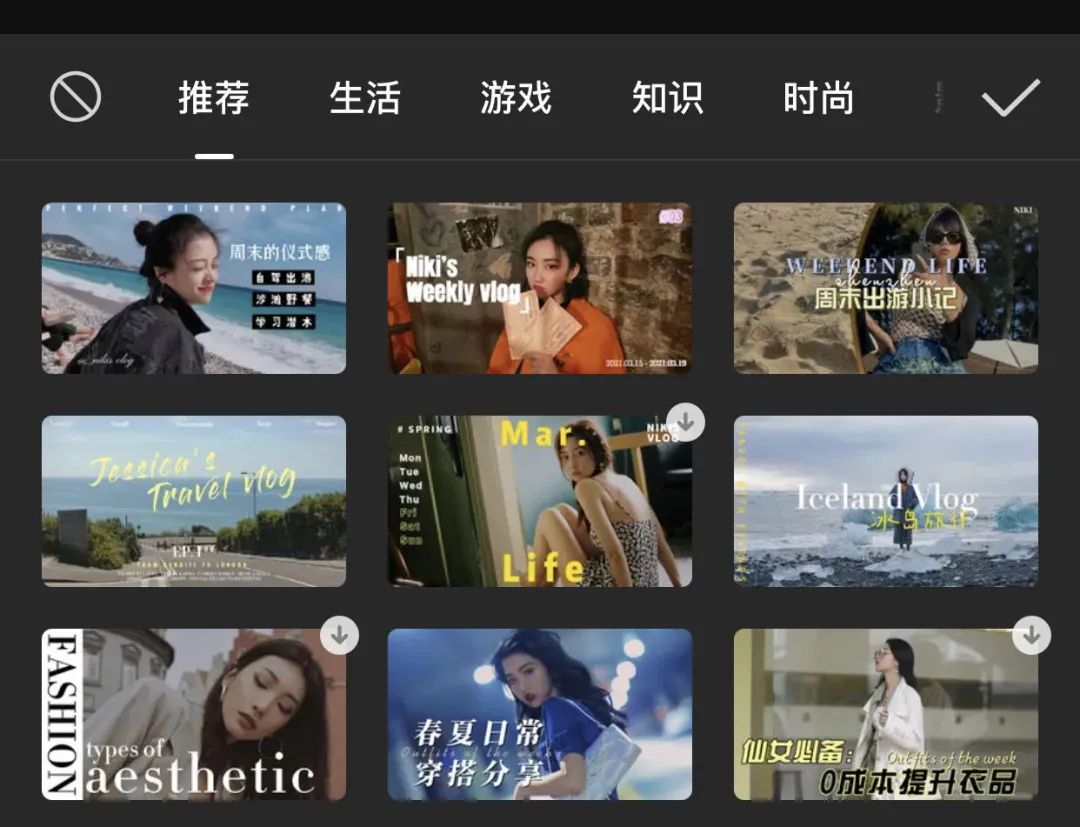
10
一鍵摳圖摳視頻
在剪映中,有一個智能摳像的功能,你可以一鍵摳圖摳視頻。
這個功能可以摳出人物、一些動物、物體等
曾經的專業摳像需要綠幕,再后期合成;今天的剪映有了算法加持,只要你的主體清楚、和背景有較強的割裂,別管你是純色背景、還是雜亂的背景,剪映會秒摳。
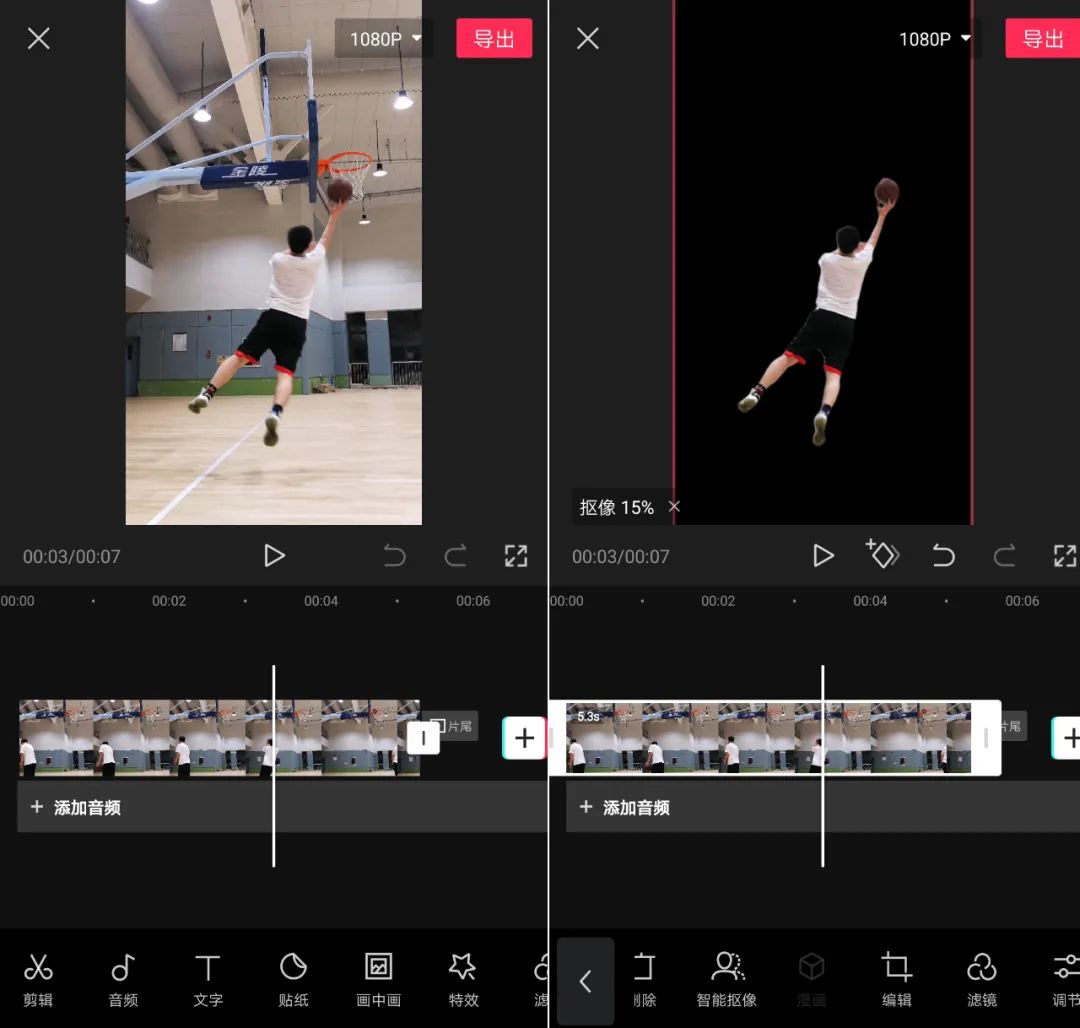
11
音樂踩點
你是如何做卡點視頻的?是直接套用模板,還是導入視頻音頻以后慢慢調整?
如果是這樣,你要試試下面這種做法:
做卡點視頻的時候,在添加了音樂之后,可以對音樂添加踩點標記,這樣做會讓之后的卡點步驟更加方便。
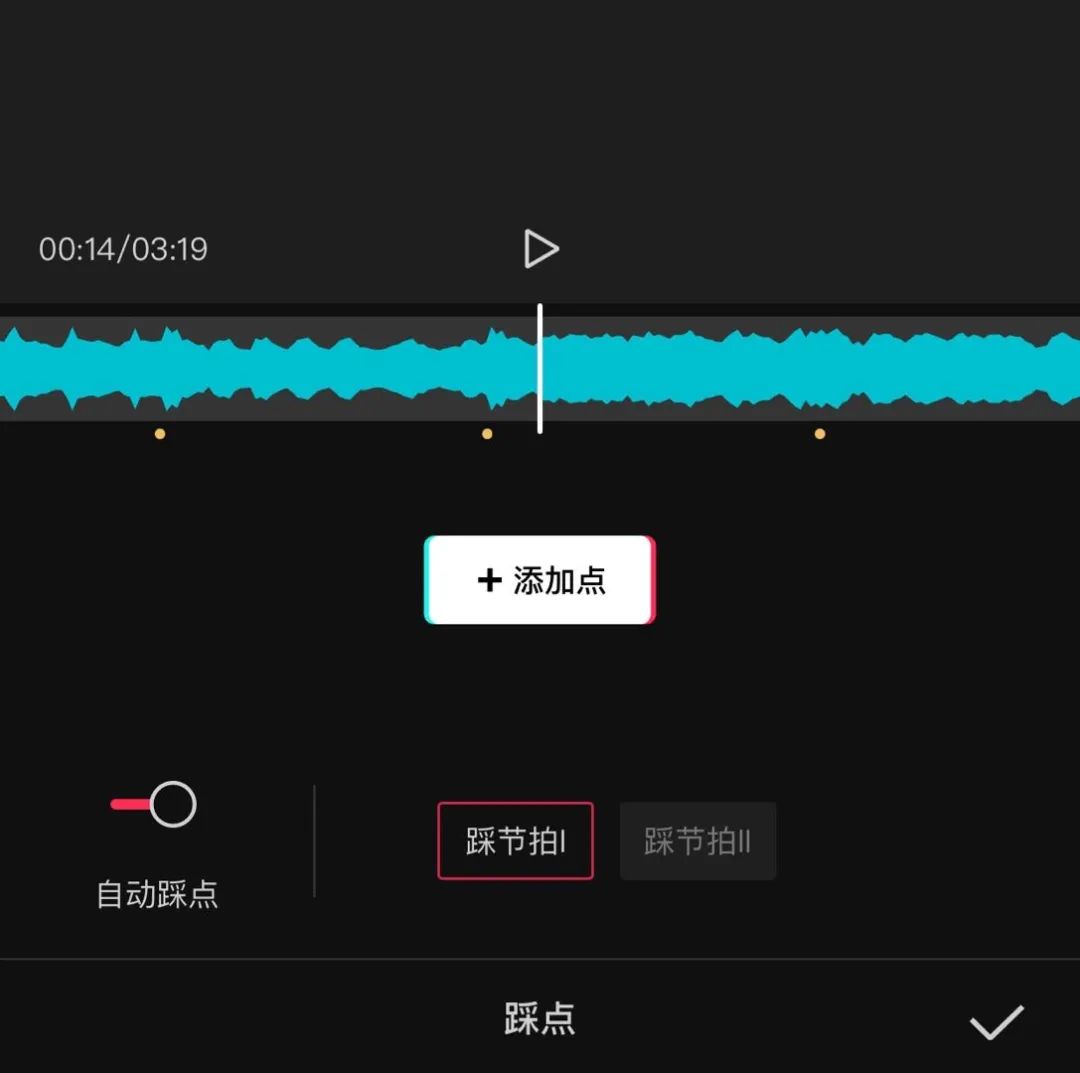
12
鍵盤快捷鍵
在 iPad 上,我們可以橫屏方式使用剪映,這樣能顯示更長的時間線,剪輯效率更高。

如果你的 iPad 使用了鍵盤,還可以使用鍵盤快捷鍵,進一步提升了剪輯效率。
13
快速更改背景
在背景選項中,當你更改了背景之后,點擊應用到全部,就可以更改全部背景。
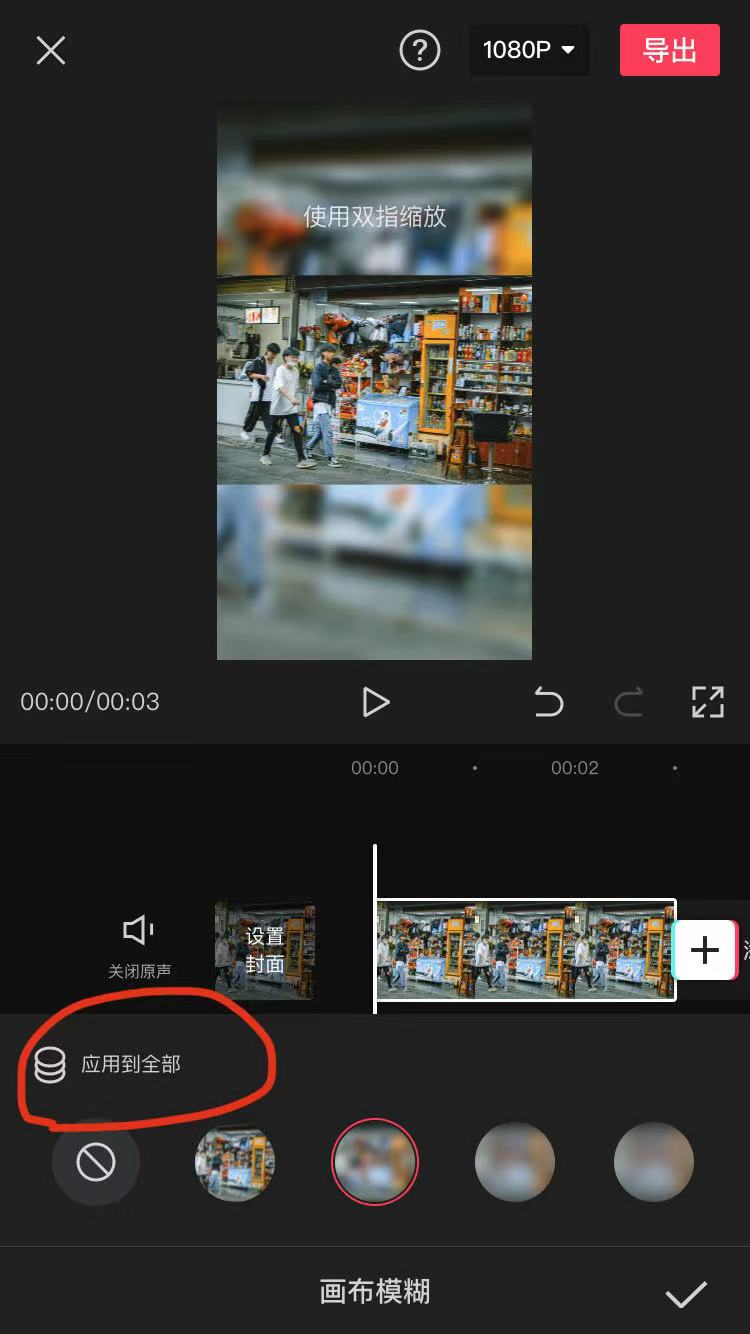
14
關鍵幀
關鍵幀是專業剪輯軟件必備的功能,它可以讓我們創作出很多有創意的效果。
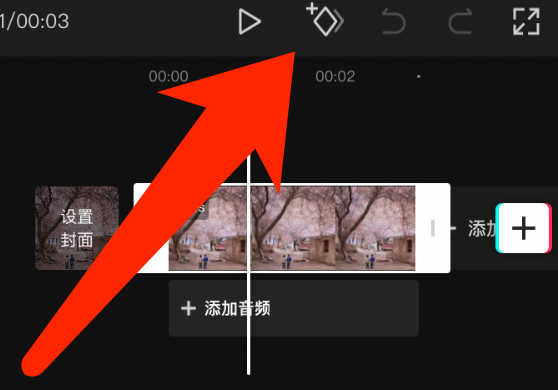
關鍵幀有什么用?簡單的說,關鍵幀可以實現短視頻中某個元素的移動、放大縮小,旋轉等。
比如一些常用的應用:我們有時候需要對一個地方打馬賽克,此時需要馬賽克隨著視頻中的動作移動,光是添加馬賽克是不夠的,讓他動起來的操作就是關鍵幀。
當然,關鍵幀還可以結合蒙板,搞一些進階玩法。

15
蒙版
蒙版,通俗一點說,就是讓圖層顯示一部分遮擋一部分的一種特效功能。
如果你想創作一些特效,比如同一個房間里出現多個你自己,或者你想讓視頻的外框變成不同的形狀,這時候就需要用到蒙版。
在剪映中,目前有多個蒙版選項,相當好用。

16
字幕自動識別
以前的剪輯師最怕啥?敲字幕。不僅要輸文字,還要把文字和畫面對應起來,是個體力活。
可是,語音識別技術來了視頻一會快一會慢怎么剪輯,添加字幕真的是太太太輕松了。
剪映一鍵識別字幕,在出現的位置自動識別添加字幕,我們只需要調整格式樣式即可,真是省時省力,解救了萬千剪輯師~
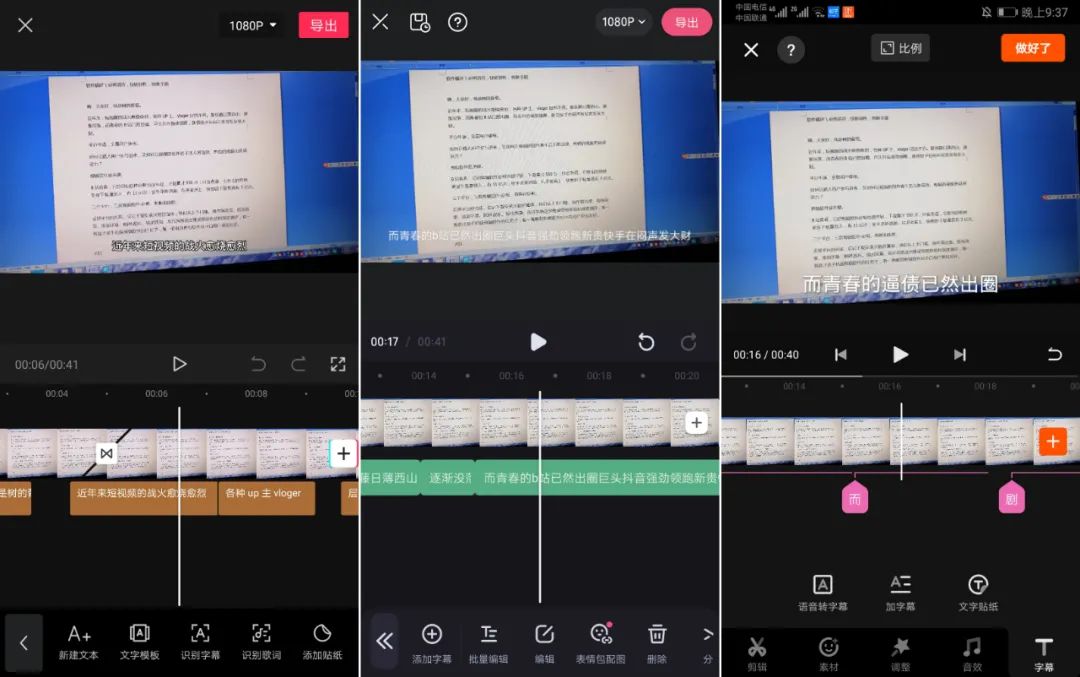
17
文本朗讀
添加了字幕之后,如果你想讓字幕被讀出來,可以使用文本朗讀,字幕就自動會加上配音。
目前剪映也是有很多語音風格可供選擇視頻一會快一會慢怎么剪輯,相信后期會越來越多~
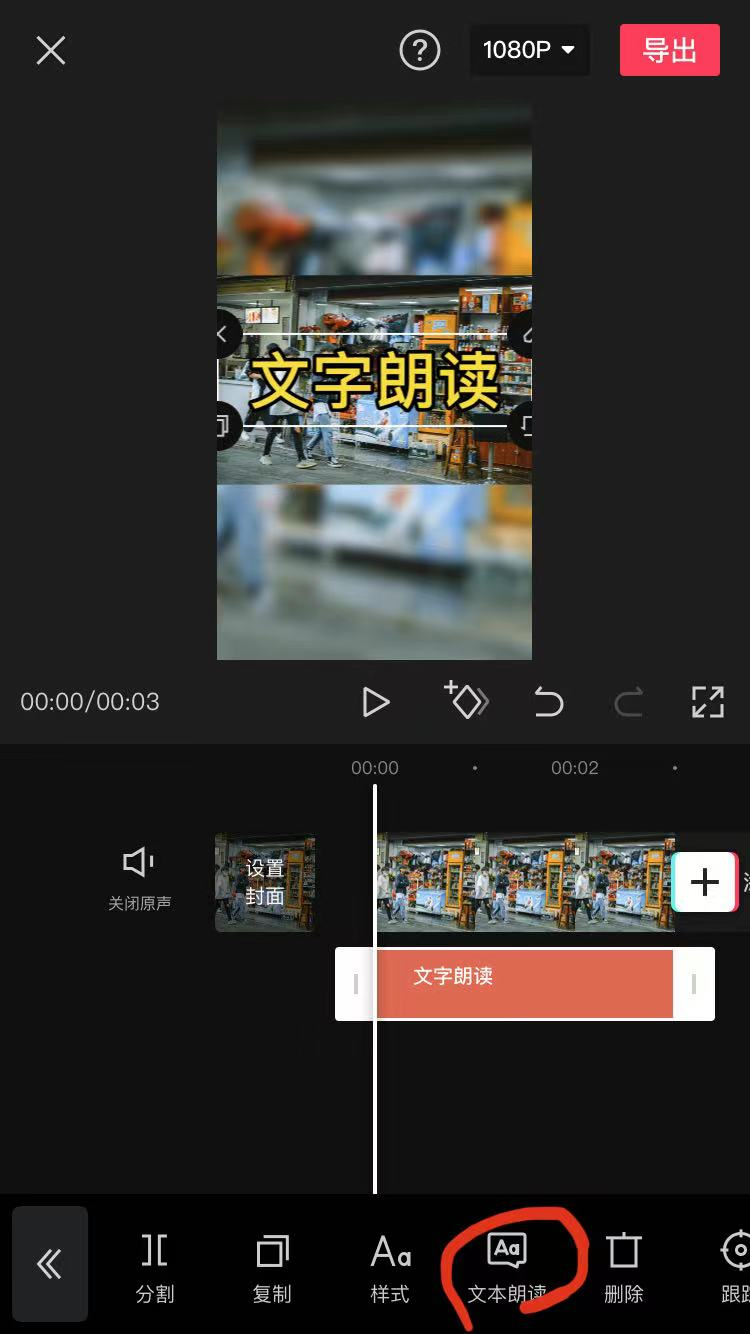
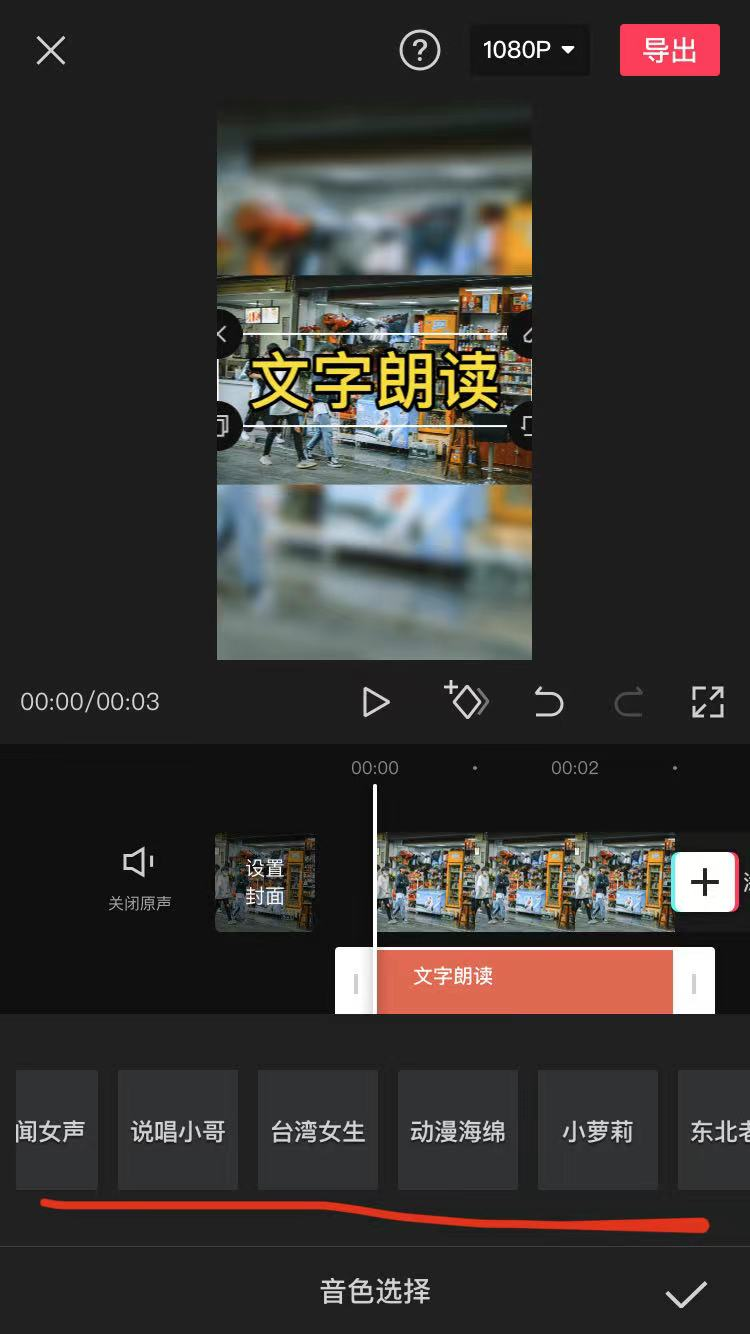
18
轉場
轉場是連接素材與素材之間變換的效果,可以使場景切換更自然更生動。
剪映的轉場效果就像是一個潮牌,很時尚、很前衛,各類風格的效果,緊跟年輕人的口味。
剪映的轉場,考慮到了前期運鏡的手法,并提供對應的轉場效果,就沖這一點、剪映就贏了。

19
畫中畫
剪映之所以好用強大,就在于它可以添加多個軌道。
使用畫中畫功能,你可以添加多個視頻軌道,添加后雙指開合即可以自由縮放,按住畫面即可以自由拖動。
選擇視頻,你還可以添加動畫,剪映中內置的動畫效果還是挺多的。

比如你想做分屏視頻,或者想做一些視頻畫面的拼合,都可以使用畫中畫功能。

在添加畫中畫視頻后,我們還可以設置混合模式,不同的混合模式能帶來不同的效果,能讓我們做出各種各樣的特效,比如你可以做一些雙重曝光或多重曝光的效果。

20
定格
你是不是經常刷到類似的視頻,比如一直飛翔的蝴蝶忽然停住變成靜止,再配上相機咔嚓的聲音視頻一會快一會慢怎么剪輯,這就是模擬了拍照的效果,這時候你就可以使用定格效果。
把時間線拖到需要定格的位置,點擊定格,視頻就會生成定格畫面,默認情況下是3秒鐘,我們可以拖動兩側修改時長。

21
曲線變速
在影視行業,視頻的變速被稱為“升格和降格”,俗稱快鏡頭、慢鏡頭。
這種后期操作可以調整片子節奏、也可以突出重點、還可以拉滿喜劇效果……總之,很有用。
剪映有兩種變速效果:常規變速和曲線變速。
常規變速是直線型的,沒有過渡,直接從一種速度跳到另一種速度,相當于常規的快放慢放,最快100倍速、最慢0.1倍速,簡直可以媲美鏡頭圈里的“焦段全覆蓋”。
曲線變速則有過渡,能讓我們做出很多有創意的效果,點擊曲線變速,可以看到幾種內置的曲線效果,比如蒙太奇、英雄時刻、子彈時間、跳接、閃進、閃出……這樣的變速效果。點擊編輯,可以對曲線進行進一步編輯。


22
超全素材庫
剪映自帶強大的素材庫,包括花字、貼紙、特效、濾鏡、BGM等,省去了全網找素材的時間,效率槽滿格!
比如,新聞聯播的、好萊塢大片的片頭,電視沒信號、two 這樣的轉場,以及綠幕、倒計時、節日氣氛這樣的效果素材。
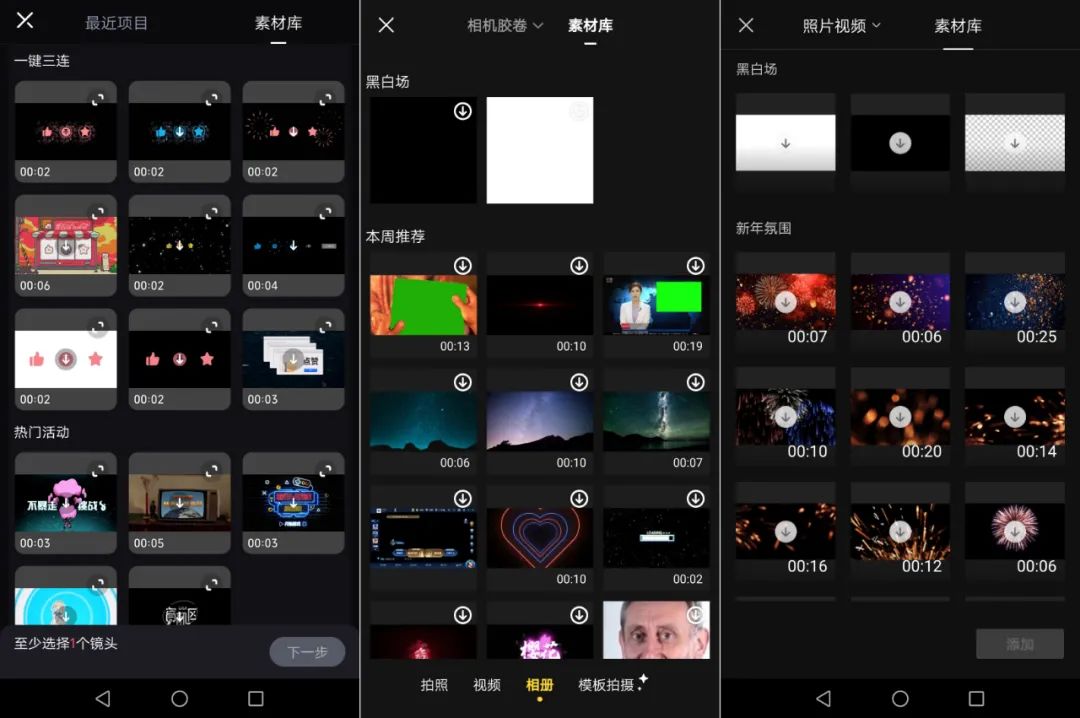
23
分屏
有時候素材非常簡單,又不想畫面看起來太單調,那可以試試剪映分屏效果。
點擊剪映菜單欄中的“特效”,在特效中找到“分屏”,再出現的界面中選擇想要的分屏特效導出來就可以了。
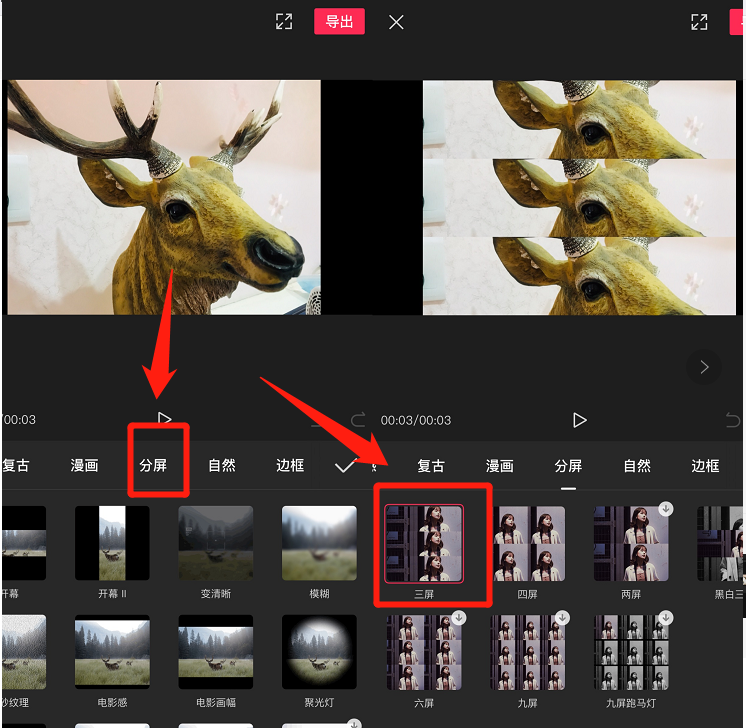
24
云端保存項目
貼心的自動保存功能,就算剪輯過程中停電了或者電腦死機了,也不用擔心重頭再來;
當你登陸剪映后,可以把視頻項目保存到云端,這樣既有利于備份項目,又可以在多個設備上剪輯。
免責聲明:本文系轉載,版權歸原作者所有;旨在傳遞信息,不代表本站的觀點和立場和對其真實性負責。如需轉載,請聯系原作者。如果來源標注有誤或侵犯了您的合法權益或者其他問題不想在本站發布,來信即刪。
聲明:本站所有文章資源內容,如無特殊說明或標注,均為采集網絡資源。如若本站內容侵犯了原著者的合法權益,可聯系本站刪除。

